Quản lý ESG
- 2 thg 8, 2024
- 11 phút đọc
Đã cập nhật: 16 thg 12, 2024
Mục đích của mô-đun ESG là để tính toán lượng khí thải carbon trong công ty của mình.
Bước đầu tiên, chúng ta cần vào Quản lý ESG, nằm trong thanh menu Manage

1. ESG Mét
Sau đó đến tab “ESG Mét”, trong tab này, thiết lập các mã đo lượng khí thải carbon trực tiếp, như người dùng có thể thấy, chúng tôi đã tạo các mã ESG Mét như Hóa chất, Nước, Điện, Bình chữa cháy, Gas, v.v. Và chúng tôi đã xác định phân loại vừa, phân loại chi tiết khác nhau cho các mã này rồi.
Chúng tôi lấy mã ESG11030100 (Ga Sử Dụng Trong Nhà Bếp) làm ví dụ, nhấn vào mã ESG mét.
Tại màn hình chỉnh sửa, người dùng có thể thấy ESG11030100 là gas sử dụng trong nhà bếp, 1 bình gas là 45 Kg nên chúng tôi đặt Đơn vị đo là EA (Each), Đơn vị hoạt động là Kg, Yếu tố hoạt động = 45. Khi tạo Chi tiết giá trị trên máy đo, ta sẽ ghi lại số lượng là bao nhiêu bình, rồi chúng ta có thể biết được dữ liệu hoạt động (Kg) đã sử dụng là bao nhiêu.
Chúng ta sẽ cần điền Hệ số phát thải carbon, trường hợp này chưa thiết lập nên để trống.
Có danh sách phân loại vừa và phân loại chi tiết cho các mã ESG mét.

1.1. Thêm mới ESG Mét
Người dùng có thể tạo ESG Mét và chọn phân loại mà người dùng cần. Chúng tôi thiết lập danh sách phân loại chi tiết và phân loại vừa dựa trên danh sách tiêu chuẩn, vì vậy nếu cần bổ sung thêm thì phải xem xét để bổ sung.
Ở màn hình thêm mới, người dùng phải điền Tên ESG, trạng thái, đơn vị, Yếu tố hoạt động, Đơn vị hoạt động, phân loại chi tiết làm dữ liệu cơ bản.

Thông tin cơ bản
Tại màn hình chỉnh sửa ESG mét này, người dùng có thể tạo các Giá trị trên máy đo cho nhiều ngày. Người dùng cần điền Ngày ghi nhận và số lượng. Sau khi tạo, hệ thống sẽ tính Yếu tố hoạt động, Hệ số phát thải và hiển thị như hình bên dưới.


Màn hình này là tất cả ghi nhận Giá trị trên máy đo của ESG Mét = Ga Sử Dụng Trong Nhà Bếp.

Ghi chép thay đổi đơn từ
Nếu bất kỳ thông tin nào bị thay đổi, người dùng có thể truy vấn được.

2. Hồ sơ đo lường ESG
Có một cách khác để tạo Giá trị trên máy đo là từ màn hình Quản lý ESG, người dùng nhấn vào nút “Thêm mới Giá trị trên máy đo”.

Nhấn vào Lưu lại để thêm bản ghi Giá trị trên máy đo mới.

Sau khi tạo, người dùng có thể thấy đầu đơn, cần điền ngày ghi nhận và thêm các hạng mục.

Trong phần Chi tiết giá trị trên máy đo, người dùng có thể chọn ESG Mét để tạo các hạng mục Giá trị trên máy đo. Thông thường, chúng ta sẽ tạo phân loại trung giống nhau cho cùng bản ghi nhận Giá trị trên máy đo.

Ví dụ, chọn bình chữa cháy, có 4 ESG Mét, người dùng có thể chọn hết để thêm vào mục Chi tiết giá trị trên máy đo.


Chi tiết giá trị trên máy đo
Người dùng có thể thấy yếu tố hoạt động và hệ số phát thải carbon sẽ được tự động đưa vào.
Lượng phát thải (KgCO2e) = Số lượng đo x Yếu tố hoạt động x Hệ số phát thải.

Chúng ta cần điền Số lượng đo, trong trường hợp này nó có nghĩa là chúng ta đã sử dụng bao nhiêu bình gas.

Dữ liệu hoạt động = Số lượng đo x Yếu tố hoạt động

Lượng phát thải = Dữ liệu hoạt động x Hệ số phát thải.

2.1. Giá trị trên máy đo phác thảo
Màn hình này hiển thị tất cả bản ghi Giá trị trên máy đo có trạng thái nháp.

2.2. Giá trị trên máy đo tiến hành
Màn hình này hiển thị tất cả bản ghi Giá trị trên máy đo có trạng thái hoạt động.

2.3. Giá trị trên máy đo
Màn hình này chúng ta có thể tìm kiếm các bản ghi Giá trị trên máy đo cho tất cả các trạng thái và người dùng có thể tìm kiếm theo ngày ghi nhận.

2.4. Giá trị chi tiết trên máy đo
Màn hình này dùng để truy vấn nội dung chi tiết của bản ghi Giá trị trên máy đo. Người dùng có thể sử dụng điều kiện tìm kiếm để truy vấn hồ sơ của một ESG Mét nhất định.
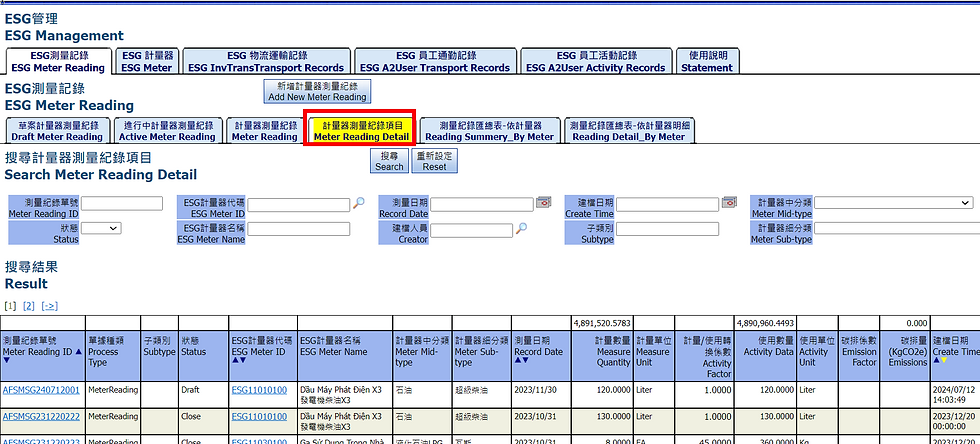
2.5. Tổng hợp giá trị đo - theo máy đo
Màn hình này hiển thị báo cáo cho tất cả các mã ESG mét. Người dùng có thể tải xuống và in ra.

Nhấn vào icon in và tệp tin tải xuống sẽ là tệp PDF.

Xuất tất cả các trang.

2.6. Tổng hợp giá trị đo chi tiết - theo máy đo
Màn hình này hiển thị báo cáo giá trị đo chi tiết của tất cả các mã ESG mét. Người dùng có thể tải xuống và in ra. Nhấn nút tìm kiếm.

Nhấn vào icon in và tệp tin tải xuống sẽ là tệp PDF

3. Hồ sơ vận chuyển ESG
Trong hệ thống, có một số giao dịch liên quan đến khách hàng hoặc nhà cung cấp, nghĩa là chúng ta cần tính toán lượng khí thải carbon cho giao dịch kho nội bộ và kho bên ngoài. Đó là đơn xuất hàng, đơn nhập hàng, đơn chuyển kho.

3.1. Hồ sơ vận chuyển xuất hàng
Để truy vấn khoảng cách và trọng lượng khi vận chuyển đến kho khách hàng, dùng mã khách hàng: AFSC0001/HONDA làm ví dụ > Tìm kiếm.

Phương tiện vận chuyển là Xe tải, Trọng lượng (Tấn) * Khoảng cách (Km) = Dữ liệu hoạt động (Tấn-Km).

3.2. Hồ sơ vận chuyển phân bổ
Tìm kiếm khoảng cách và trọng lượng của đơn phân bổ, chẳng hạn như khoảng cách và trọng lượng từ kho A đến kho B đến kho C.
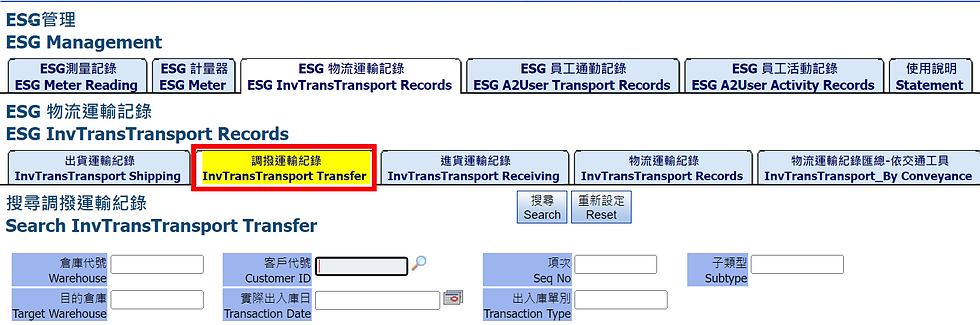
Ví dụ: mã khách hàng AFSC0126, mã đơn giao dịch kho AFSTO24021208, có ba khoảng cách và hai phương tiện vận chuyển.

3.3. Hồ sơ vận chuyển nhập hàng
Truy vấn phương tiện vận chuyển, khoảng cách và trọng lượng khi nhập hàng từ nhà cung cấp.

Ví dụ: mã nhà cung cấp: AFSS0009/TAYA, phương tiện vận chuyển là Xe tải, Trọng lượng (Tấn) * Khoảng cách (Km) = Dữ liệu hoạt động (Tấn-Km)

3.4. Hồ sơ vận chuyển
Hiện tại, chúng ta chỉ cần tìm kiếm tất cả các giao dịch tại tab này “Tìm kiếm hồ sơ vận chuyển”.
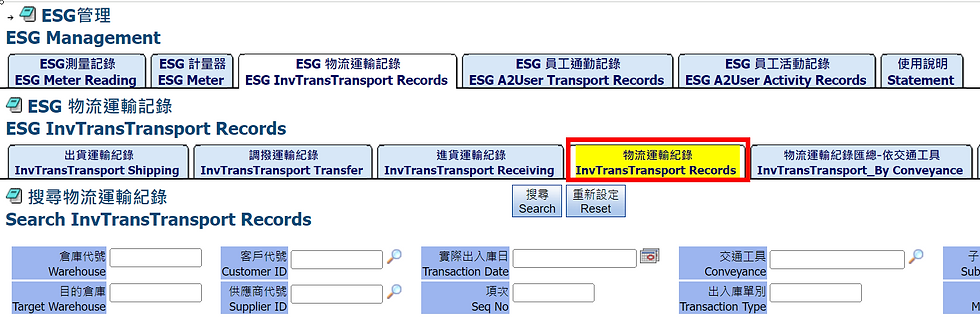
Trong tab này, người dùng có thể kiểm tra tất cả các giao dịch hồ sơ vận chuyển, nó liên quan đến phương tiện vận tải khác nhau, mỗi khoảng cách (Km) và trọng lượng (Tấn) sẽ được tính thành dữ liệu hoạt động khác nhau (Tấn-Km).

Ví dụ, trong đơn xuất hàng, chúng tôi có thiết lập từ tab Thiết lập phương thức vận chuyển, từ kho F02 đến kho AFSC0001 chúng tôi sẽ sử dụng phương tiện vận chuyển là Xe tải, khoảng cách là 2 km, hệ thống sẽ sao chép thông tin đến đơn xuất hàng vì vậy người dùng nếu muốn thay đổi chỉ cần sửa tại màn hình này.
Vì vậy, điều quan trọng là chúng ta cần thiết lập cài đặt vận chuyển trong kho trước để hệ thống có thể tự động mang dữ liệu vào đơn khi được tạo. Chúng tôi đã đẩy dữ liệu cho thiết lập phương thức vận chuyển rồi, nhưng nếu có kho nào mới ( nhà cung cấp, khách hàng cần phải tạo kho mới) thì chúng ta cần thêm thiết lập vận chuyển cho kho này.

Một số trường hợp như đơn chuyển kho này, đơn này sử dụng vận tải đường biển thay vì vận tải đường bộ nên chúng ta sẽ có nhiều phương tiện vận chuyển và khoảng cách hơn.

Ví dụ: Từ kho F01 đến cảng thứ nhất khoảng cách là 51 Km, phương tiện vận chuyển là xe container (ContainerTruck); từ cảng thứ nhất đến cảng thứ hai khoảng cách là 1500 Km, phương tiện vận chuyển là là tàu thủy (Ship); từ cảng thứ hai đến kho THN khoảng cách là 158 km, phương tiện vận chuyển là xe container.

Nếu có tuyến đường khác như Vận chuyển hàng không thì người dùng có thể lựa chọn sau đó hệ thống sẽ tải lại thiết lập phương thức vận chuyển.
3.5. Hồ sơ vận chuyển theo phương tiện
Bây giờ tất cả các giao dịch đã sẵn sàng để tạo Giá trị trên máy đo vì chúng tôi đã đẩy các dữ liệu giao dịch vận chuyển vào hệ thống, đồng thời tạo sẽ tạo các nhóm dựa trên Ngày xuất hàng hệ thống và Phương tiện vận chuyển.

Sau khi nhấn nút “Tự động tạo Giá trị trên máy đo”, màn hình sẽ tải tới tab Giá trị chi tiết trên máy đo để kiểm tra và tự động điền tiêu chí tìm kiếm cho loại giao dịch, trong trường hợp này là loại giao dịch = InvTransTransport vì giá trị được tạo từ Giao dịch hàng tồn kho.

Về Máy đo ESG, hệ thống sẽ tự động tạo dựa trên Cài đặt danh sách máy đo hệ thống, trong trường hợp này mã ESG mà chúng tôi đặt là xe container và mang Đơn vị, Hệ số phát thải vào ESG mét.
Sau khi tạo mã ESG Mét, hệ thống sẽ tiếp tục tự động tạo ghi nhận giá trị trên máy đo, nếu mã ESG Mét đã tồn tại thì hệ thống sẽ không tạo lại.

3.6. Hồ sơ vận chuyển theo khách hàng
Truy vấn dữ liệu hoạt động vận chuyển của tất cả các đơn xuất hàng và phân bổ cho khách hàng.

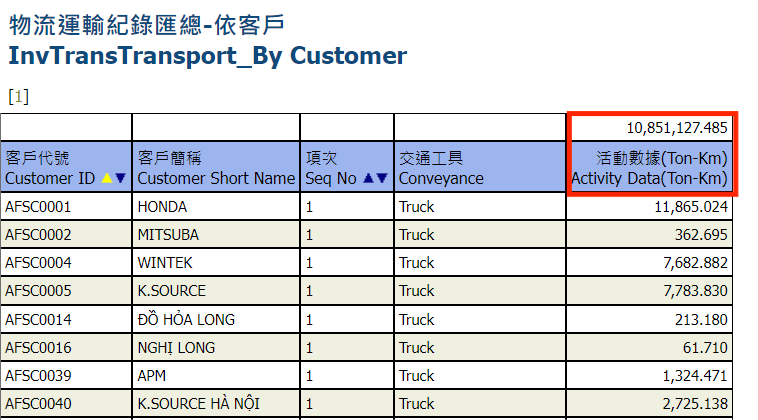
3.7. Hồ sơ vận chuyển theo nhà cung cấp
Truy vấn dữ liệu hoạt động vận chuyển của tất cả các đơn nhập hàng theo nhà cung cấp.


4. Hồ sơ đi lại của nhân viên
Chúng tôi sẽ tiếp tục giới thiệu phần thứ hai: lượng khí thải carbon trong hồ sơ đi lại của nhân viên.

4.1. Hồ sơ đi lại của nhân viên theo phương tiện vận chuyển
Chuyển đến tab “Hồ sơ đi lại của nhân viên”, ở tab thứ hai người dùng có thể thấy tab này tương tự như tab Ghi nhận đi lại, chúng tôi nhóm theo ngày vận chuyển và phương tiện vận chuyển. Nghĩa là tổng quãng đường vận chuyển được tính theo theo ngày đi lại.

4.2. Ghi nhận đi lại
Chúng ta có thể xem chi tiết ở tab đầu tiên, đó là hồ sơ di chuyển hàng ngày của mỗi người dùng.
Đối với dữ liệu của năm 2023, chúng tôi chỉ đẩy dữ liệu một hồ sơ ghi nhận cho một tháng. Nhưng trong tương lai, nếu hệ thống lấy dữ liệu từ máy chấm công, thì mỗi ngày sẽ là một bản ghi nhận.


Tại màn hình chỉnh sửa nhân viên, chúng ta cũng có thể điền dữ liệu theo cách thủ công, ví dụ: mã người dùng : 2642.
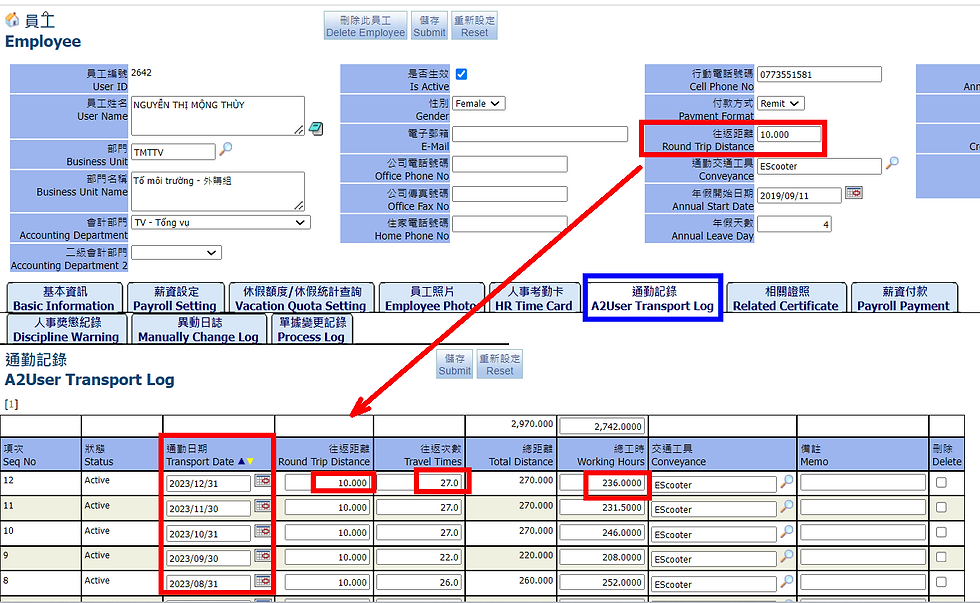
Cũng có thể tải dữ liệu lên bằng file excel, chúng tôi sẽ trình bày phần này ở phần cuối.
(6. Nhật ký đi lại của nhân viên/ Tải lên )
Quay lại tab thứ hai Hồ sơ đi lại của nhân viên, điền vào ngày đi lại rồi tạo hồ sơ Giá trị trên máy đo.

Chú thích: về ESG Mét, hệ thống sẽ tự động tạo dựa trên Phương tiện vận tải của Cài đặt danh sách máy đo hệ thống, trong trường hợp này mã ESG Mét chúng tôi đặt là EmployeeEScooter và sẽ đưa Đơn vị, Hệ số phát thải vào ESG Mét.
Sau khi tạo mã ESG Mét, hệ thống sẽ tiếp tục tự động tạo hồ sơ Giá trị trên máy đo, nếu mã ESG đã tồn tại thì hệ thống sẽ không tạo lại.

Sau khi nhấn nút "Tự động tạo Giá trị trên máy đo", hệ thống tải tới tab "Giá trị chi tiết trên máy đo" và tự động điền tiêu chí tìm kiếm cho ngày lập phiếu và Phân loại = EmployeeTransport. Người dùng có thể thấy Số lượng đo có cùng giá trị với Dữ liệu hoạt động đi lại của nhân viên.

Hệ thống sẽ đưa Hệ số phát thải từ Cài đặt danh sách máy đo hệ thống sang mã ESG Mét, sau đó đưa từ ESG Mét vào Giá trị chi tiết trên máy đo.


5. Hồ sơ hoạt động ESG của nhân viên
Chúng tôi sẽ tiếp tục giới thiệu phần thứ ba: Phát thải khí cacbon từ hoạt động của nhân viên.

5.1. Hồ sơ hoạt động theo ngày của nhân viên
Chuyển đến tab “Hồ sơ hoạt động ESG của nhân viên”, ở tab thứ hai người dùng có thể thấy nó tương tự như Hồ sơ vận chuyển, chúng tôi nhóm theo ngày đi lại và số lượng nhân viên, nghĩa là tổng của Số lượng nhân viên dựa trên ngày đi làm. Tương tự như lượng khí thải carbon từ hồ sơ đi lại của nhân viên.
Hoạt động của nhân viên có nghĩa là chúng tôi tính toán số giờ nhân viên làm việc tại công ty, sau đó chúng tôi có thể dựa trên Dữ liệu hoạt động để tính toán lượng khí thải Carbon, đó là giá trị ước tính.

5.2. Hồ sơ hoạt động của nhân viên
Người dùng cũng có thể xem thông tin chi tiết ở tab đầu tiên, là các ghi nhận thời gian lưu trú hàng ngày của từng nhân viên.

Tại màn hình chỉnh sửa nhân viên, chúng ta cũng có thể điền dữ liệu bằng thủ công. Nhấn vào mã người dùng 0016.

Quay lại tab “Hồ sơ hoạt động theo ngày của nhân viên” để tạo ghi nhận Giá trị trên máy đo.

Ghi chú: Đối với Hoạt động của nhân viên, chúng tôi cũng lấy thông tin từ Cài đặt danh sách máy đo hệ thống, Loại chi tiết = A2UserActivity và Phương tiện vận tải để trống. Mã ESG Mét được đặt là EmployeeActivity.
Hệ thống sẽ tạo mã ESG Mét trước, sau đó mới tạo ghi nhận Giá trị trên máy đo liên quan.

Sau khi nhấn nút “Tự động tạo Giá trị trên máy đo", hệ thống sẽ tải tới tab Giá trị chi tiết trên máy đo và tự động đưa ra tiêu chí tìm kiếm cho cột Phân loại = EmploymentActivity.


Cần đảm bảo trong Cài đặt danh sách máy đo hệ thống, chúng ta thiết lập Hệ số phát thải chính xác để hệ thống có thể mang vào mã ESG Mét (Hệ thống tạo tự động). Sau đó khi tạo Giá trị trên máy đo, sẽ đưa thông tin từ mã ESG Mét sang ghi nhận Giá trị trên máy đo.

6. Nhật ký đi lại của nhân viên/ Tải lên
Bây giờ chúng tôi sẽ giới thiệu cách tải lên thiết lập đi lại của nhân viên bao gồm giờ làm việc. Tới màn hình Quản lý nhân viên, trong tab này, chúng ta có thể tải lên các ghi nhận dựa trên file excel.


Người dùng có thể kéo tập tin trực tiếp từ thư mục hoặc nhấn chọn tập tin.


Sau đó nhấn nút Lưu lại.

Hệ thống sẽ dựa trên file cuối cùng để tải dữ liệu, nhấn nút “Cập nhật/ tải hồ sơ lên”.

Hệ thống sẽ hiển thị màn hình để hỏi nếu người dùng có muốn ghi đè lên các bản ghi đã có không. Nhưng chúng tôi sẽ chỉ ghi đè lên nhưng bản ghi có trạng thái là nháp, nếu bản ghi không phải là nháp thì hệ thống sẽ bỏ qua.

Cần chắc chắn định dạng file excel phải giống hình bên dưới để có thể tải lên đúng các giá trị.
Chú thích: Round Trip Distance (Khoảng cách đi và về) là khoảng cách từ nhà đến nơi làm việc và trở về.

Sau khi cập nhật, người dùng có thể thấy các bản ghi nhận đã được tải vào hệ thống.


Sau khi tải xong, người dùng cần kiểm tra lại và ký bản nháp lên bản đang tiến hành.

Tại tab thứ hai, người dùng có thể thấy các nhật ký đi lại của nhân viên đang tiến hành.

7. In và xuất hồ sơ đo lường ESG
Bây giờ chúng tôi sẽ giới thiệu cách in và xuất bản ghi nhận Giá trị trên máy đo, gồm báo cáo tổng hợp và báo cáo chi tiết.
7.1. Tổng hợp giá trị đo - theo máy đo
Chuyển đến Hồ sơ đo lường ESG, tab “Tổng hợp giá trị đo - theo máy đo”.
Đây là báo cáo tổng hợp được hiển thị theo máy đo.


7.2. Tổng hợp giá trị đo chi tiết - theo máy đo
Tab “Tổng hợp giá trị đo chi tiết - theo máy đo” : Đây là báo cáo chi tiết để hiển thị các hạng mục trong đơn Giá trị trên máy đo.


Người dùng có thể xuất dữ liệu sang Excel hoặc Excel (dữ liệu).

Kết thúc.




